Tuesday, July 05, 2011
Monday, May 12, 2008
Tuesday, April 24, 2007
Tuesday, February 13, 2007
video desde google
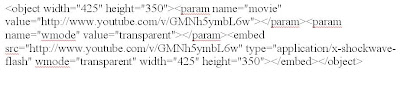
Naturalemente tenemos que cambiar la dirección del video en los dos lugares en los que se redirige: http://....
El resultado debería de ser éste:
Tuesday, January 30, 2007
Introducción de cualquier video en el Blog
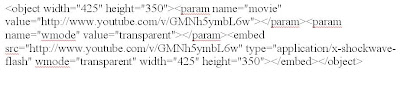
Naturalemente tenemos que cambiar la dirección del video en los dos lugares en los que se redirige: http://....
El resultado debería de ser éste:
Tuesday, January 16, 2007
Subtarea de subida de un vídeo al blog
0. Entramos en YouTube y nos damos de alta. Es gratuito entrar en su red. Para ello en el menú de arriba hacemos clic en el enlace de entrada para logear (log in) y ponemos los datos que nos piden: nombre de usuario, contraseña, país y código de letras antispam.
1.- Insertamos el blog nuestro en el sistema de administración. El sistema nos lleva a elegir la plataforma (en este caso Blogger) y luego elegimos la bitácora nuestra, es decir, la privada de cada cual. Por favor, elegir sólo vuestro blog personal haciendo clic en su casilla.
2.- Refrescamos haciendo clic en un botón para que nos aparezca el blog en el panel de administración de YouTube.
3.- Entramos ahora en YouTube con nuestra contraseña y nombre de usuario
4. Elegimos el vídeo y hacemos clic en la parte de abajo del vídeo donde pone Blog video. Lo podemos ver en esta imagen que he captado (es el recuadro en negro).
5.- Escribimos el texto que va a acompañar al vídeo que vamos a postear y directamente aparecerá en nuestro blog.
Así de fácil es subir directamente los vídeos a Blogger, o mejor dicho, a nuestro blog personal en Blogger. Espero que seáis capaces de realizar esta tarea. Una vez ya tenemos una identidad en You Tube, la publicación del vídeo es casi al momento. Y recordad que el vídeo debe ir acorde con vuestra temática en el blog. Tenéis que usar términos en inglés para buscar (tened el diccionario cerca si es necesario) el vídeo en YourTube-Google.
Subtarea de enlazar una imagen de Flickr al blog
Subtarea de enlazar o linkear una imagen con otra. Sencillo y vistoso. Ya veis claramente que hay dos rutas a dos imágenes en un servidor.
Pero también podrían estar en servidores distintos, y es aquí donde está la variante de esta subtarea.
Yo deseaba mostrar una imagen pequeña, propia de un blog, ésta que veis encima, que en realidad está tomada del original que está en Flikr. Yo, lo que deseo, es que al clicar la foto pequeña vayamos por arte de magia al propio servidor de flikr que nos mostrará la foto original, los tags o metadatos con los que la ha relacionado el autor, si está en una serie o en una presentación, etc.
Y al clicar, eso es lo que ocurre. Que saltamos a la foto original que viene acompañada de mucha más información: otras fotos del autor, taggs o etiquetas que le aplica a la foto, comentarios a la foto, etc.. Esa información añadida es muy útil para trabajar.
Subtarea de post con imagen en doble tamaño
Seguimos trabajando la bitácora o blog. Y en esta ocasión aprendemos-practicamos con el código puro y duro. De paso aprovecho para enseñaros mi escritorio del ordenador portátil. Como podéis ver en la imagen, lo tengo con el tapiz o fondo de la metáfora de la LIBERTAD (el free inglés entendido como libre y no como gratuito). Es la libertad que da el uso de herramientas de código abierto que no ocultan nada. Es también, por ende, la metáfora de la catedral y el bazar. Lo nuestro debe ser un bazar, ya que la web 2.0 representa la red, no sólo para lectura, porque la red para escritura es ya una realidad con los blogs y los wikis. Bueno, ya hablaremos más de ello. Ahora vamos con la sexta subtarea de la primera competencia. Fijaros en la imagen del escritorio de 300 píxeles de ancho (medida lógica para el blog): al hacer clic sobre ella, nos aparece la misma imagen en tamaño de 1024 píxeles de anchura (la altura no nos importa). Recordad que tenéis que hacer clic en la lupa para verla en tamaño real de 1024 px. Bien, pues debajo de la imagen del escritorio con 
Seguro que con este código:
a href="http://www.ehu.es/palazio/feccoo/gnu_beer.png">
img src="http://www.ehu.es/palazio/feccoo/gnu_beer_300.png" />
eres capaz de hacer un post con una imagen tuya de unos 47x70 píxeles (ancho x alto) y otra mayor (tamaño libre) enlazada con
Primer paso: se suben las dos imágenes al Blogger desde dentro del post
Segundo paso: se va a
Tercer paso: recortamos el código de las dos fotos y lo escribimos en el bloc de notas de Windows y otro editor en GNU/Linux (KText, por ejemplo).
Cuarto paso: pegamos en el post (con edición en HTML) el código que os he dejado yo aquí con la foto del escritorio de la cerveza.
Quinto paso: cambiamos las dos rutas de la foto en pequeño y grande que tengo arriba y ponemos las dos rutas de Blogger que aparecen en el código copiado dentro del bloc de notas. Seguro que las podéis encontrar ya que sólo hay dos rutas: una primera a la foto en grande y otra segunda a la foto en tamaño pequeño.
Sexto paso: se guarda todo y ponéis, ya en modo Redactar, algo de texto explicando vuestro CV abreviado.
Hirugarren Bilera
Wednesday, November 29, 2006
Bigarren Bileraren Akta

Atzo, Mintegiaren bileran, bostgarren atazaraino heldu ginen.
- Subtarea de poner una foto dentro de un post
Honetan bai arazoak sortu ziren. Ez genuen lortu. Ahaleginduko naiz zergaitik gertatzu zen argitzen. Halan eta guztiz, Javierrek esan zuen bezala, barra hori erabilgarrai izan daiteke.
- Subtarea de seguridad con la plantilla
- Subtarea para evitar el spam
- Subtarea de implementación de enlaces a todos los blogs.

